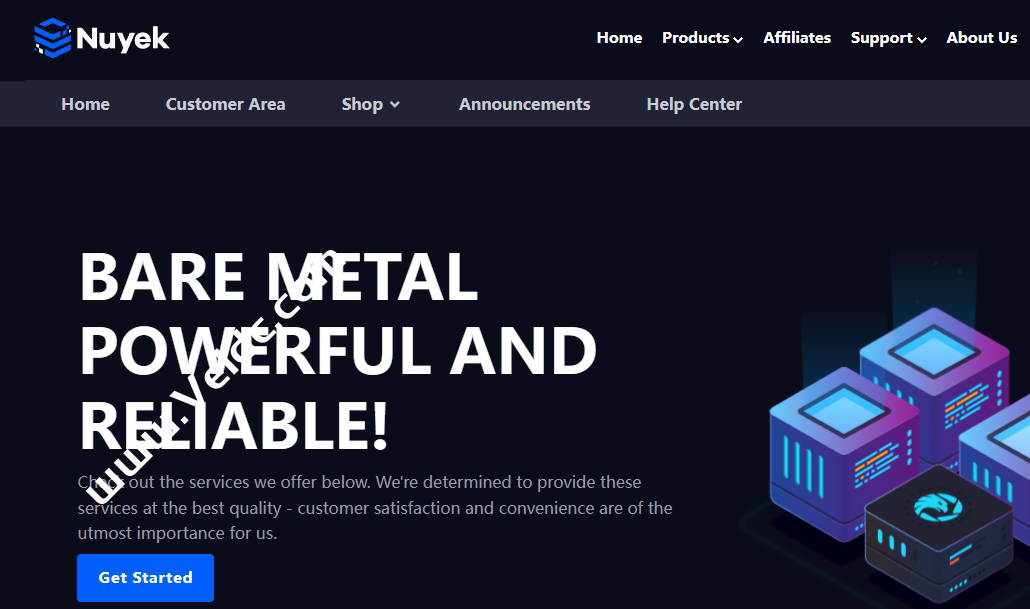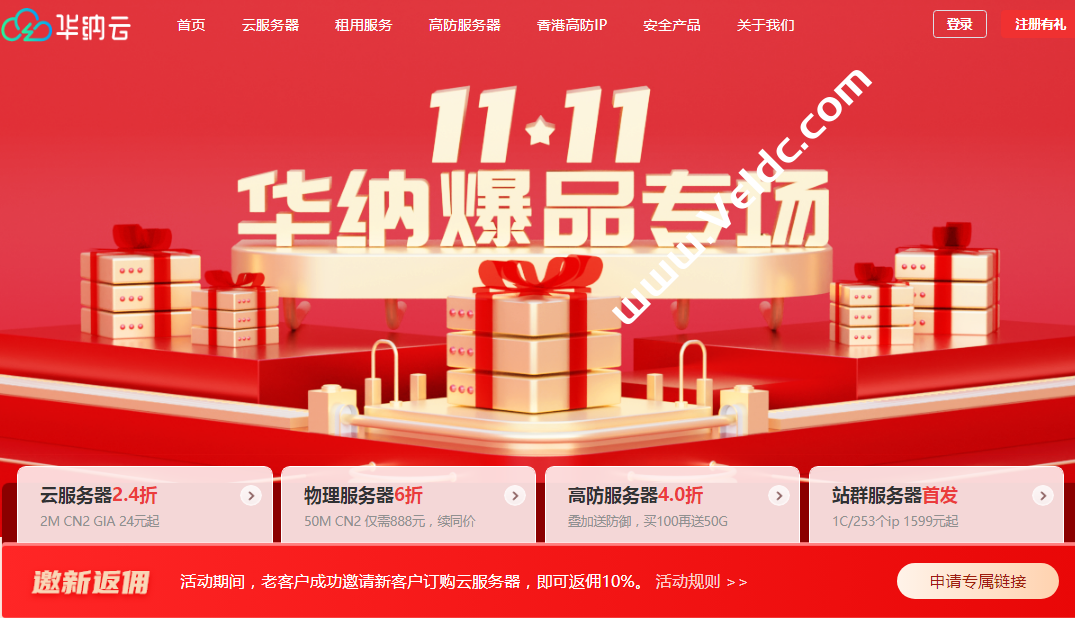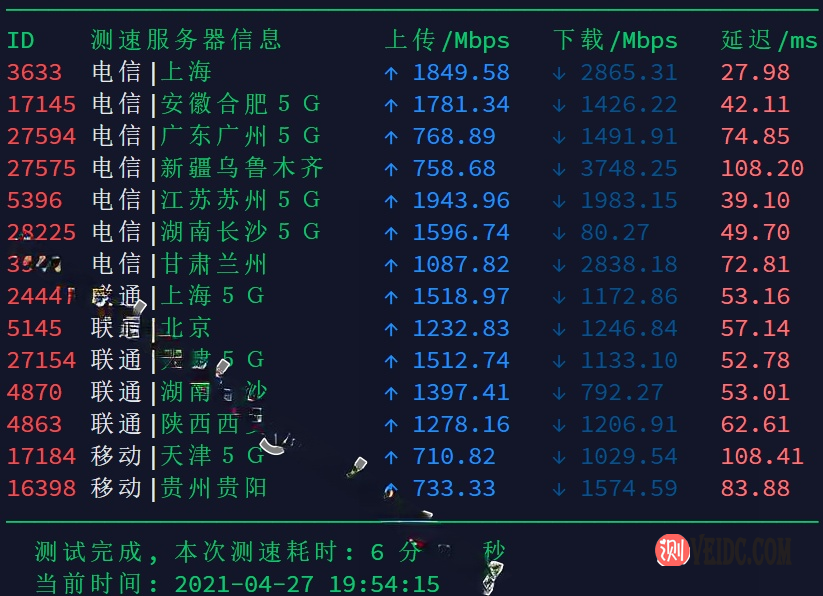在2019年底之前,它一直都是完全免费提供数据服务的,不过随着用户数量的增长,开销越来越大,Keywords Everywhere不得不通过收费的方式来维持正常的运营,不过费用也是超低,10美金就可以帮你展示10万个关键词的数据,完全足够满足我们网站上线以及前期优化的时候关键词调研需求了。你也可以使用完全免费的关键词工具 – Surfer SEO
安装Google关键词工具 Keywords Everywhere 的Chrome插件
要使用Keywords Everywhere,首先你要安装使用Chrome或者Firefox浏览器,然后打开官网 keywordseverywhere.com,对号入座点击首页的 Install Chrome或者 Install for Firefox,(因为Google服务无法在国内访问,因此你需要先搭好梯子,在梯子环境下安装插件)页面会跳转到对应的浏览器应用市场
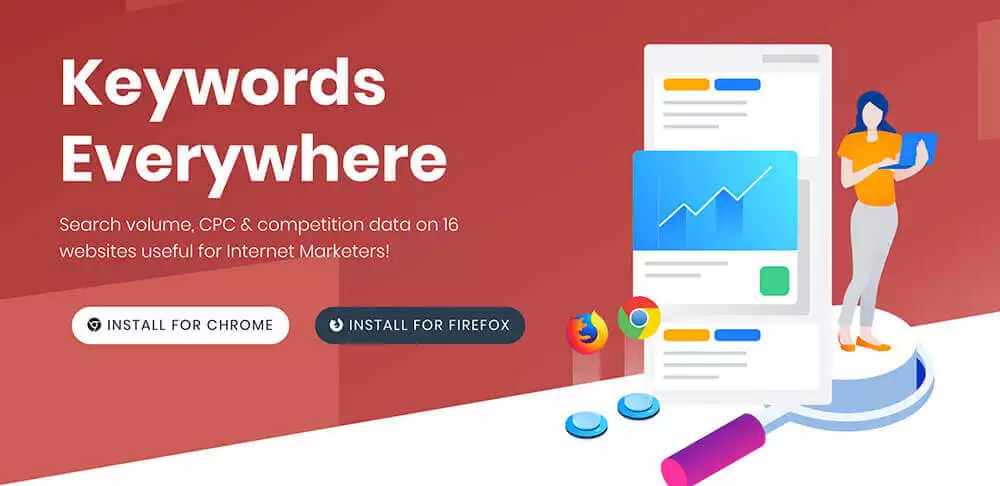
直接点击按钮“添加至Chrome”,系统会自动下载并且安装到你的谷歌浏览器或者火狐浏览器中。

当Keywords Everywhere成功安装到你的Chrome浏览器中之后,在浏览器的右上角就会出现它的小图标。同时页面会自动刷新跳转到如下图所示页面,在Your Email文本框中输入你的邮箱地址,然后点击“Email Me the API KEY”来获取API密码。
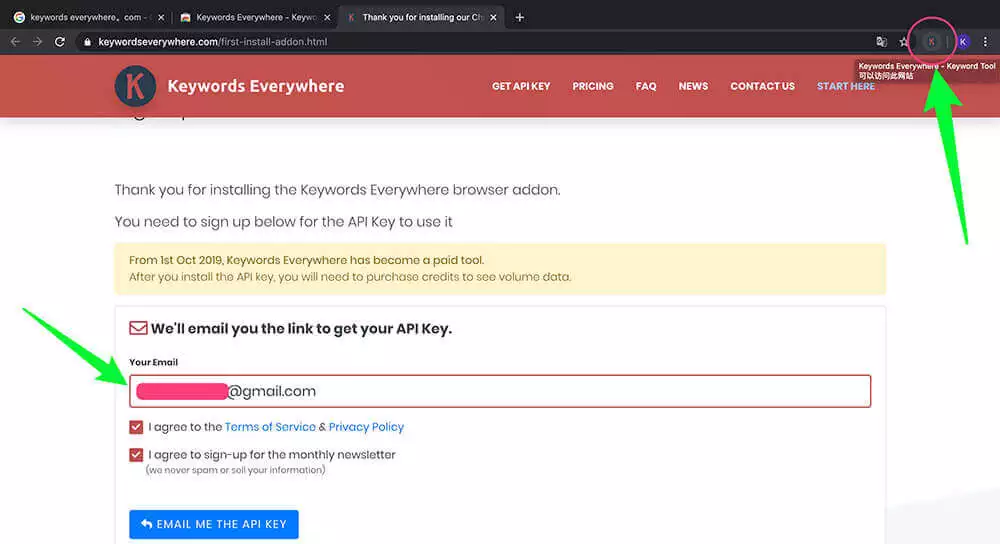
打开Keywords Everywhere发给你的邮件,点击其中的“Please click here to access your API Key”.
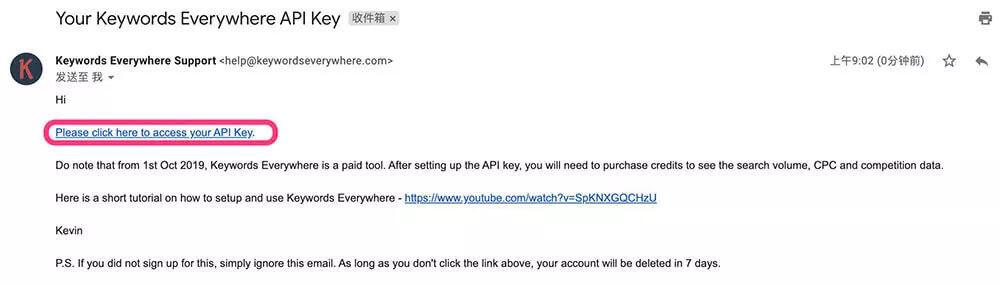
页面重新回到Keywords Everywhere,并且显示了你需要复制下来的API KEY。
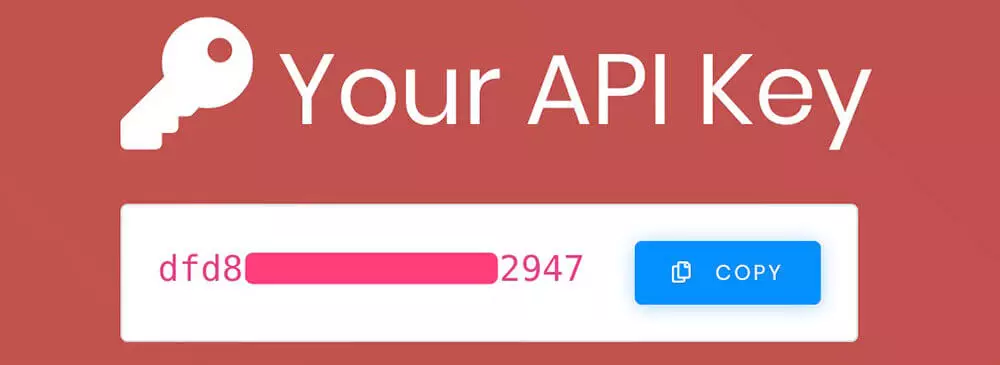
依次点击你的浏览器中右上角Keywords Everywhere图片 – Settings,将你的API KEY粘贴到页面中对应的文本框中并且点击 Validate 按钮,当系统提示“The API key is valid”,则插件已经安装配置成功。
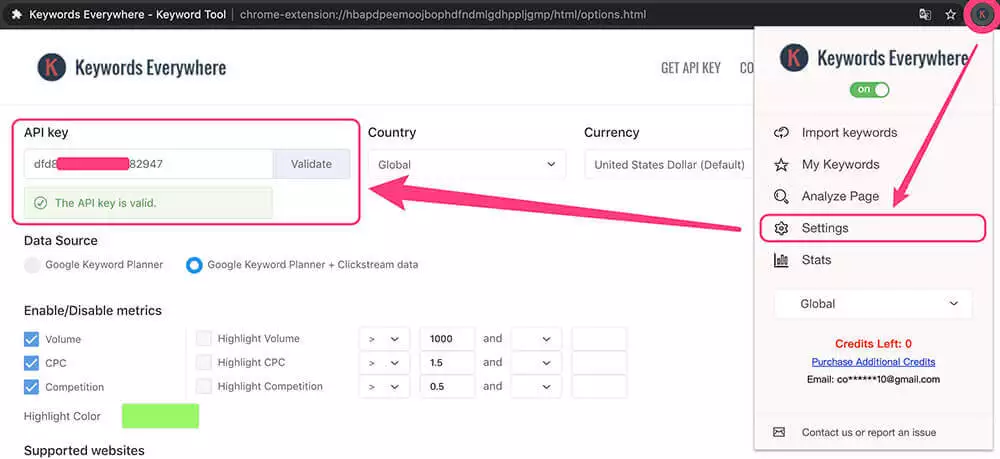
接下来要做的就是完成Keyword Everywhere的基本设置。
设置Keywords Everywhere数据显示方式
首先Country和Currency就保持默认的就可以,你在进行搜索的时候默认展示的关键词数据是全球数据,单次点击费用的货币单位位美元,你可以随时修改成关键词在某个国家的具体搜索数据,或者显示某个国家的广告单次点击费用的货币单位。
Data Source选择默认的Google Keyword Planer + Clickstream Data就可以。
Enable / Disable Metrics设置的是展示哪些关键词数据,如何展示数据。默认Volume,CPC和Competition是全选的,Highlight Volume则是说要不要高亮显示符合条件的数据。比方说下图中,如果某个关键词月搜索量大于1000,则已绿色背景颜色高亮显示该关键词的数据。你可以按照你的实际需求随时对数据条件以及背景颜色进行调整。

Supported Websites 设置的是在哪些地方显示Keyword Everywhere的数据,勾选则默认显示数据,不勾选则默认不显示数据。你按照自己的需要进行勾选就可以了。其中Related Widget (Google & Bing)是显示在Google或者bing搜索结果页面右侧边栏的“Related Keywords 相关关键词数据”。PASF Widget(Google.com)也是显示在Google搜索结果页面右侧边栏的“People Also Search For 人们还会搜索的关键词”
需要注意的是,无论关键词数据展示在什么地方,数据都是来自于Google的。也就是说,即使你在Amazon,Ebay,Bing上搜索关键词,获得了该关键词的搜索数据,但是该数据来源不是Amazon Ebay Bing,而是Google。
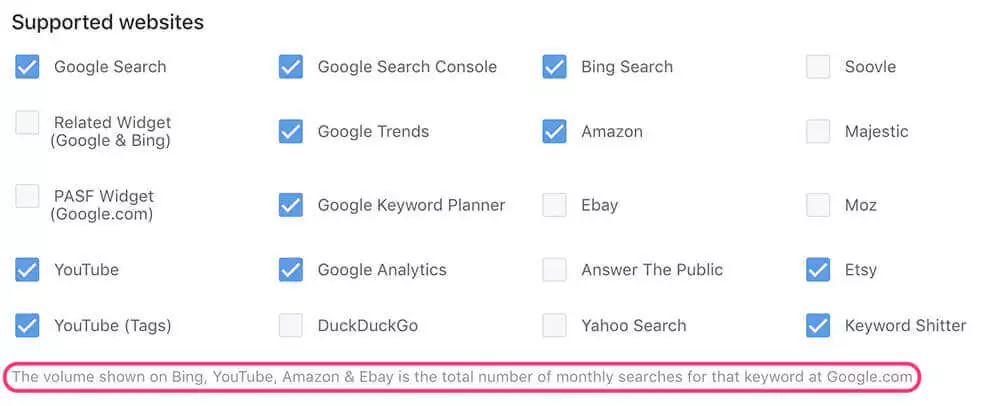
购买积分查看关键词数据
上面我们有提到,现在Keywords Everywhere需要付费购买积分,才会展示相关关键词的搜索数据,如果你没有购买积分,Keywords Everywhere只会展示相关关键词列表,不会展示数据,付费之后才会展示搜索数据。
要购买积分,点击浏览器右上角的Keywords Everywhere图标,在下拉框中点击“Purchase Additional Credits”,跳转到购买页面。10美金可以购买10万个关键词的数据。每当你在搜索时展示一次一个关键词的数据,就会扣一个积分。10美金购买的积分和1000美金购买的积分,积分单价是一样的,所以买10美金的就够了,等用完了还需要再买就行。不过10美金,已经完全足够我们初期完成独立站关键词调研的工作了。
在付款的时候,右上角选择中国,就会显示信用卡,支付宝,以及银行转账3种支付方式,如果你想要使用PayPal支付,则需要把国家切换到美国。才会有PayPal支付的选项。
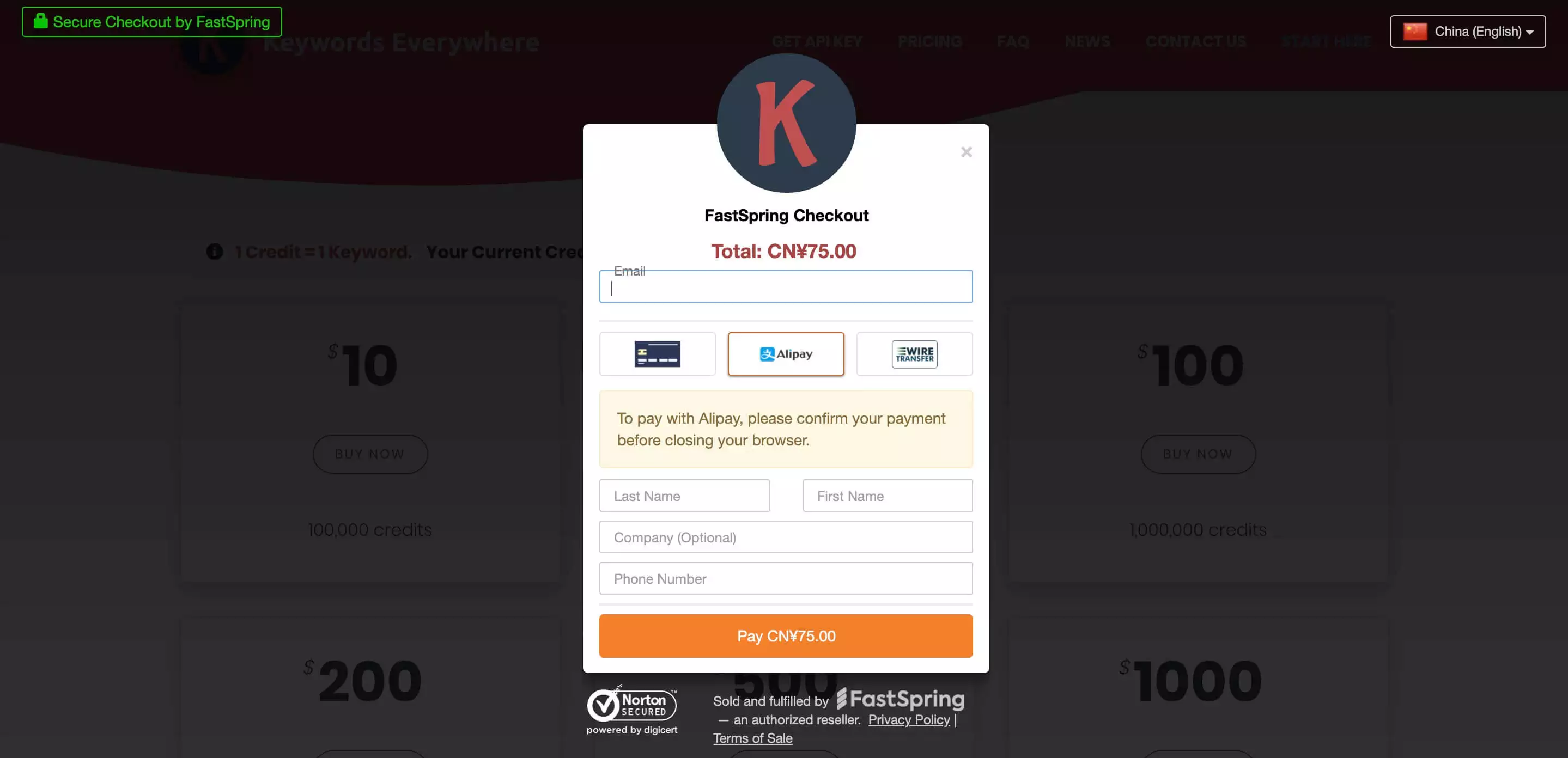
完成付款之后,打开Google搜索关键词,就可以显示如下图所示的关键词数据。
当你在上面的设置页面勾选了“Related Widget”和“PASF Widget”,则下图右侧边栏的Related Keywords默认自动展示所有相关关键词的搜索数据,也就意味着会消耗关键词数量对应的积分。如果你不勾选“Related Widget”和“PASF Widget”,则如下图右侧边栏“People Also Search For”所展示的关键词,默认是不展示关键词数据的,也就不会消耗你的积分。你可以点击其中的“Load Metrics”来加载关键词数据,并消耗积分。
你还可以点击右下角的“Export CSV”将当前页面所有的关键词数据全部下载到你的电脑上,或者对某些你感兴趣的关键词点击加星收藏。
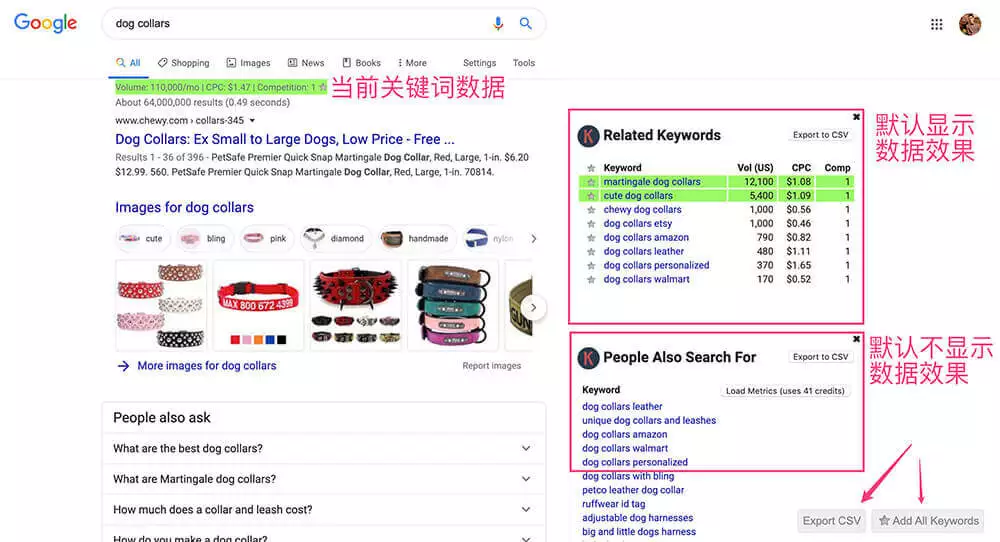
同样的,在谷歌关键词规划师里,当你搜索某个关键词的时候,也会出现关键词所对应的搜索数据,如下图所示的红色方框展示的数据就是Keywords Everywhere提供的数据了。同样要注意,这里展示了多少个数据,就要扣掉多少个积分哦。
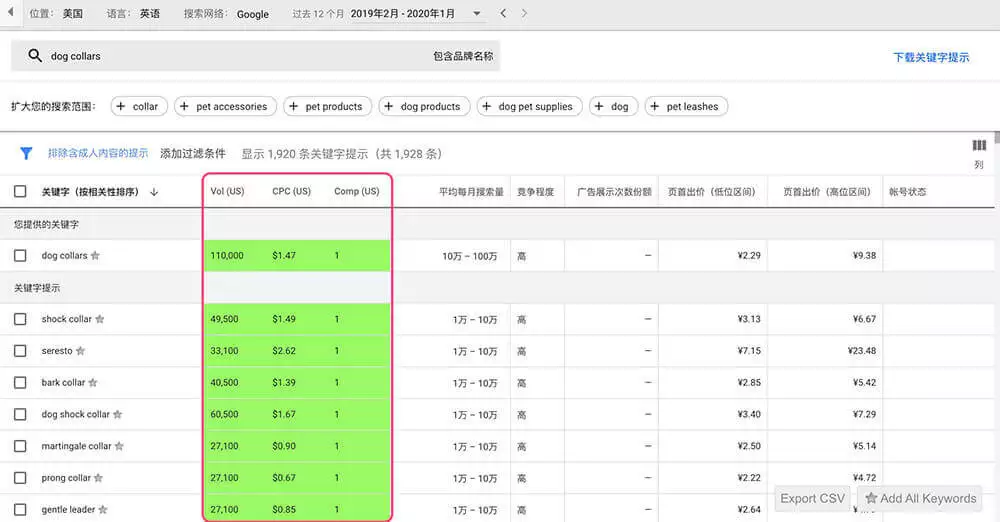
如果你暂时不用Keyword Everywhere,可以点击右上角,在下拉页面中点击绿色的ON按钮让它变成灰色的OFF按钮,则后面你再搜索关键词的时候,就不会再展示该关键词的数据,也就不会消耗你的积分了。
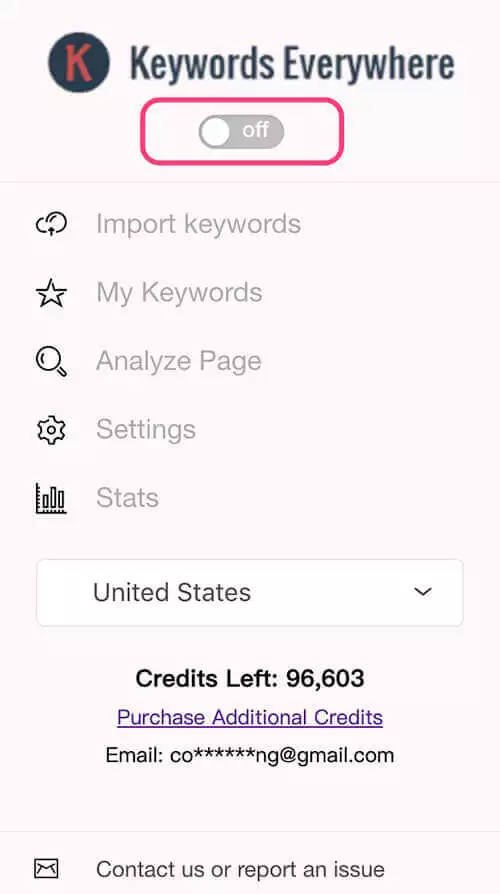
最后一个小提醒,虽然Keyword Everywhere提供的数据来自于Google,但是这些关键词数据,也建议只作为参考,数据准确与否大概只有Google自己知道吧。
20200707 功能更新 – 查看竞争对手网站流量和关键词数据
今天收到邮件,Keywords Everywhere做了一次更新,增加了一些新的功能,可以直接查看竞争对手任意URL的预估搜索流量,以及该页面都有哪些关键词获取到了排名。可以帮我们更好的了解和研究竞争对手的搜索排名策略。
如下图所示,在Google中搜索关键词“Keyword Tool”,在搜索结果页面中每一个搜索结果上方都会出现一个Traffic,和Keywords数据。Traffic数据显示的是该URL链接地址每个月从美国地区能够获得的预估流量数据。而Keywords则是该页面有哪些关键词在Google中获得了排名。
例如 wordstream.com/keywords 这个链接地址,预估每个月从Google获得的流量为 21000;获得排名的关键词有 546个;
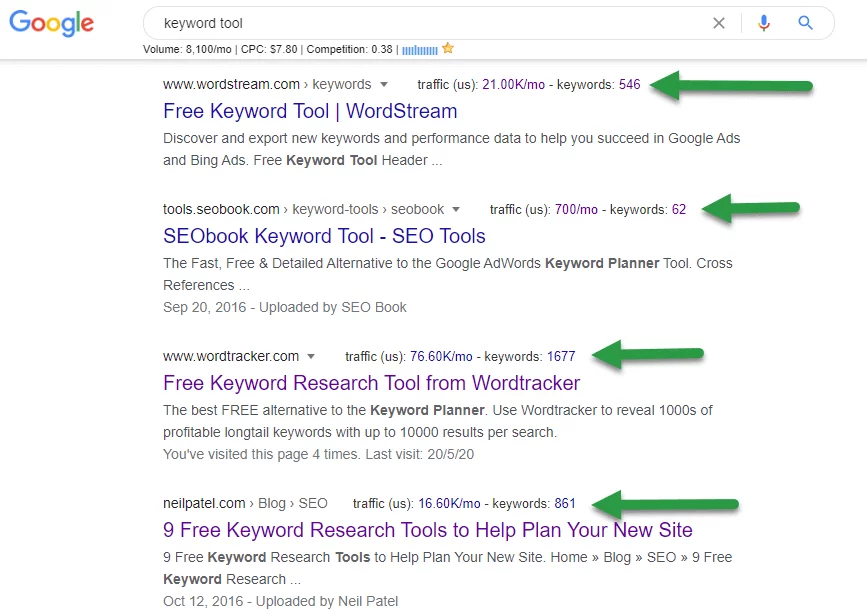
打开某个链接,就可以查看该链接地址都是通过哪些关键词从搜索引擎获取到排名和流量的。免费版用户只能看到5000个关键词,付费版用户除了可以看到关键词之外,还能看到每个关键词月搜索量数据,该URL的排名情况,该URL通过该关键词获取到的流量,CPC价格等等具体的数据。
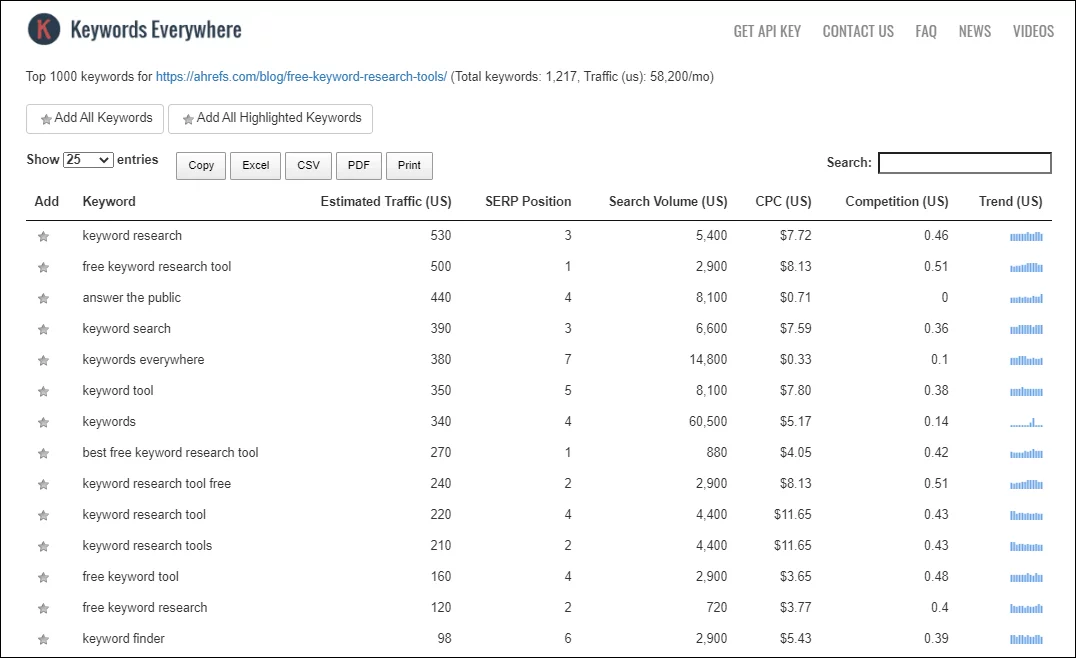
如果你在浏览器中打开了竞争对手的任意一个页面的链接地址,要查看该页面的关键词数据,可以直接点击浏览器中的Keywords Everywhere图标,在下拉选项中点击 Get Keywords For Page,就可以打开该页面的关键词数据。
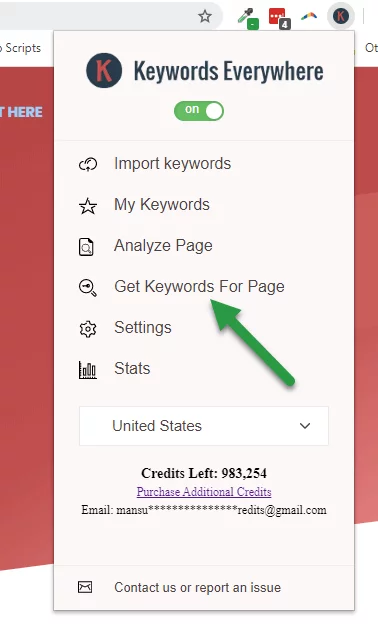
一个字:赞!
20200803 功能更新 – 展示关键词的搜索趋势
Keywords Everywhere 又更新了,而且这次更新之后新添加的功能还非常实用,就是在Google搜索结果页面右侧展示Trend Data,用具体的关键词搜索数据来展示该关键词自2004年至今的搜索流量趋势。如下图,当我搜索Dog Crate的时候,在右侧就会展示出自2004年到现在该关键词的搜索量和搜索趋势,这些数据都来自于Google Trends 和Google Keywords Planer,相当于将Google Adwords和Google Trends的数据重新整理结合起来放到了一张图里面,在节省我们时间的同时,更加直观的展示了该关键词的数据和趋势。
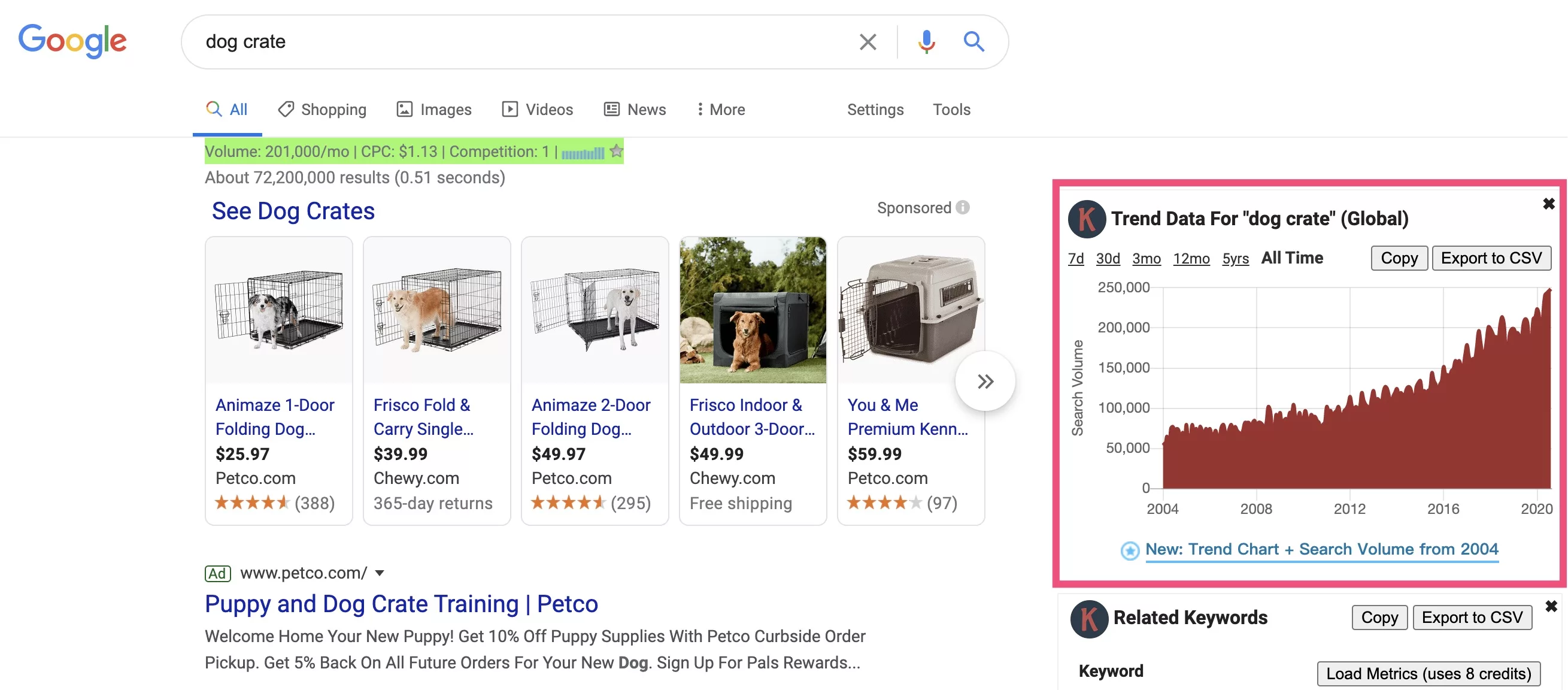
付费用户将鼠标放到图表上的时候,就会显示鼠标所指的该月的搜索量数据。免费用户只能看到趋势,无法看到每个月的流量。
20201013 费用更新 – 所有的积分有效期改为1年
原来10美金可以购买100000积分,这个积分是终身有效的,每个积分对应一个关键词的数据。不过在10月13号的时候收到KW的邮件,通知说从现在开始,所有的积分有效期都改为1年,如果一年之后积分没有用完的话,会自动清零。(个人觉得这点很不友好)
如果你之前购买过积分,现在还没有用完的话,这些积分会从今天开始自动顺延到2021年11月1号过期。如果你购买了多次并且KW系统会优先使用快要过期的积分。
你可以点击浏览器上的KW图标,然后在下拉选项中点击“Stats”,在页面中点击 Credits Left 查看积分详情。


 CNIDC测评
CNIDC测评